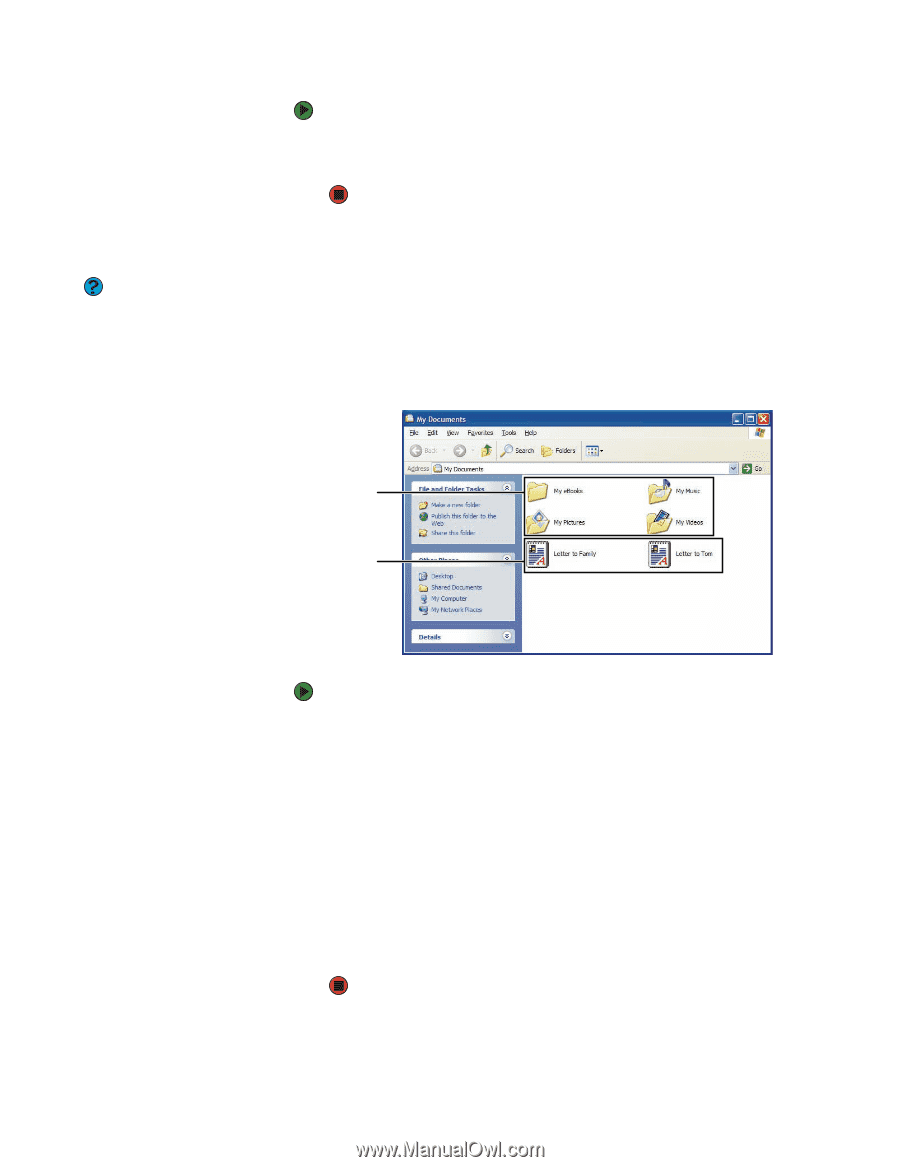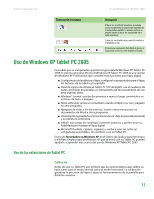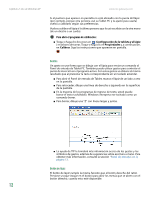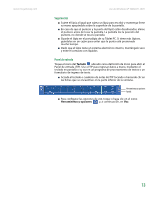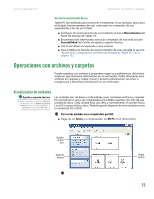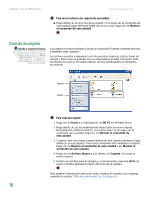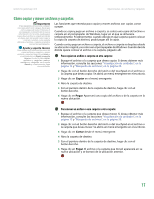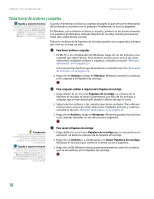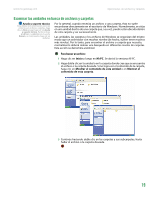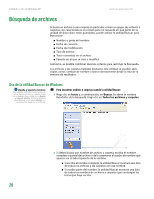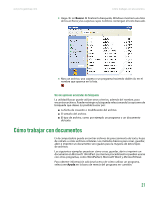Gateway MX6936m 8511192 - GUIA DEL USUARIO Computadora Gateway - Page 23
Creación de carpetas, Para ver los archivos y las carpetas de una unidad, Para crear una carpeta
 |
View all Gateway MX6936m manuals
Add to My Manuals
Save this manual to your list of manuals |
Page 23 highlights
Capítulo 2: Uso de Windows XP www.mx.gateway.com Para ver los archivos y las carpetas de una unidad: ■ Haga doble clic en el icono de la unidad. Si no logra ver el contenido de una unidad luego de hacer doble clic en su icono, haga clic en Mostrar el contenido de esta unidad. Creación de carpetas Ayuda y soporte técnico Para obtener más información acerca de creación de archivos y carpetas, haga clic en Inicio y luego haga clic en Ayuda y soporte técnico. Escriba la frase crear archivos y carpetas en el cuadro Buscar y, a continuación, haga clic en la flecha. Las carpetas son muy similares a las de un archivador. Pueden contener archivos y también otras carpetas. Los archivos pueden compararse con documentos impresos (cartas, hojas de cálculo y fotos) que se guardan en su computadora portátil. De hecho, toda la información que se encuentra dentro de una computadora se almacena en archivos. Carpetas Archivos Para crear una carpeta: 1 Haga clic en Inicio y a continuación, en Mi PC en el menú Inicio. 2 Haga doble clic en la unidad donde desea crear la nueva carpeta. Normalmente, el Disco local (C:) es su disco duro. Si no logra ver el contenido de la unidad, haga clic en Mostrar el contenido de esta unidad. 3 Si desea crear una nueva carpeta dentro de una carpeta existente, haga doble clic en esa carpeta. Si no ve los contenidos de la unidad o la carpeta, haga clic en Mostrar el contenido de esta unidad o en Mostrar el contenido de esta carpeta. 4 Haga clic en Archivo, Nuevo y, por último, en Carpeta. Se creará la nueva carpeta. 5 Escriba un nombre para la carpeta y, a continuación, presione INTRO. El nuevo nombre aparecerá al lado del icono de la carpeta. Para obtener información acerca de cómo cambiar el nombre a las carpetas, consulte la sección "Métodos abreviados", en la página 25. 16